
Co je v řádku nabídek?
Řádek nabídek se nachází podél horní strany obrazovky. Používejte nabídky a ikony na řádku nabídek k volbě příkazů, provádění úloh a ke kontrole stavu.
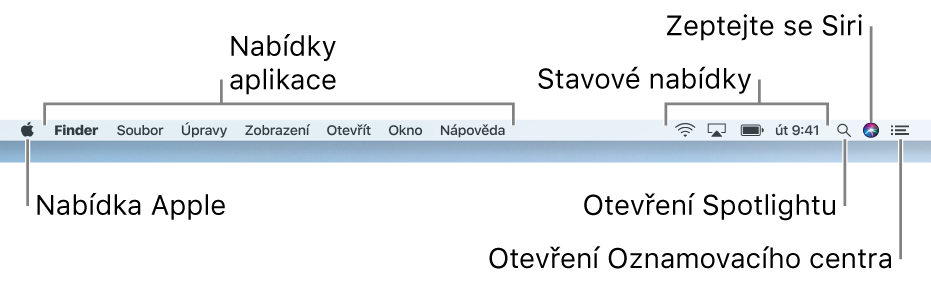
V předvolbách Obecné můžete nastavit volbu automatického skrývání řádku nabídek; řádek nabídek se pak zobrazuje pouze při přesunutí ukazatele na horní okraj okna.
Nabídka Apple
Nabídka Apple se nachází v levém horním rohu obrazovky a obsahuje příkazy pro často prováděné úkony, jako je například aktualizace aplikací, otevření Předvoleb systému, zamknutí obrazovky nebo ukončení činnosti Macu. Další informace získáte zde: Co je v nabídce Apple?
Nabídky aplikací
Vedle nabídky Apple se nacházejí nabídky aplikací. Nejprve je tučným písmem uveden název právě používané aplikace a potom následují další nabídky, například Soubor, Úpravy, Formát nebo Okno. Každá aplikace obsahuje nabídku Nápověda, s jejíž pomocí lze snadno vyhledat informace o používání aplikace. Více informací viz Využívání vestavěné nápovědy na Macu.

Jednotlivé nabídky obsahují příkazy; mnohé z nich jsou k dispozici ve většině aplikací. Například v nabídce Soubor obvykle najdeme příkaz Otevřít. Informace o různých symbolech u příkazů v nabídkách aplikací najdete v části Co znamenají symboly, které se zobrazují v nabídkách?
Stavové nabídky
Vpravo na řádku nabídek se nacházejí stavové nabídky, které jsou obvykle zastoupeny ikonami. Prostřednictvím těchto nabídek můžete zkontrolovat stav Macu nebo získat rychlý přístup k různým funkcím – například rychle zapnout či vypnout Wi‑Fi nebo zkontrolovat stav nabití baterie počítače.

Podle potřeby můžete přidávat další stavové nabídky, například prohlížeč emotikonů nebo ikonu úpravy hlasitosti. Stavové nabídky můžete přidat také při instalaci některých aplikací.
Chcete-li změnit uspořádání ikon stavových nabídek, stiskněte a podržte klávesu Cmd a současně přetáhněte ikony. Chcete-li odstranit ikonu, stiskněte a podržte klávesu Cmd a přetáhněte ikonu z řádku nabídek.
Spotlight
Po kliknutí na ikonu Spotlightu ![]() , umístěnou napravo od stavových nabídek, můžete použít Spotlight k vyhledání různých položek na Macu a dalším akcím.
, umístěnou napravo od stavových nabídek, můžete použít Spotlight k vyhledání různých položek na Macu a dalším akcím.
Siri
Napravo od Spotlightu se nachází ikona Siri ![]() – po kliknutí na ni můžete Siri požádat o provedení různých akcí, například o otevření souborů či aplikací nebo vyhledání různých položek v Macu nebo na internetu. Výsledky Siri můžete sledovat na ploše nebo v Oznamovacím centru, kde jsou snadno po ruce.
– po kliknutí na ni můžete Siri požádat o provedení různých akcí, například o otevření souborů či aplikací nebo vyhledání různých položek v Macu nebo na internetu. Výsledky Siri můžete sledovat na ploše nebo v Oznamovacím centru, kde jsou snadno po ruce.
Oznamovací centrum
Po kliknutí na ikonu Oznamovacího centra ![]() na pravém okraji řádku nabídek můžete použít Oznamovací centrum a sledovat v něm podrobné informace k danému dni a také zmeškaná upozornění.
na pravém okraji řádku nabídek můžete použít Oznamovací centrum a sledovat v něm podrobné informace k danému dni a také zmeškaná upozornění.
